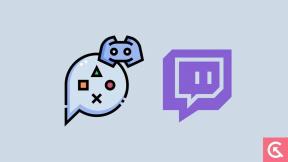Descărcați Instalare OPR6.170623.021 Android 8.0 Oreo pentru Nexus Player
Instalați Stocul Rom / / August 05, 2021
Pe 21 august 2017, Google a lansat Android Oreo oficial pentru dispozitivul compatibil Google Nexus și Pixel. Ca de obicei, Google a întârziat actualizarea Android 8.0 Oreo pentru Nexus Player. În cele din urmă, Google a început acum să ruleze cea mai recentă actualizare a actualizării Android Oreo pentru Nexus Player. Actualizarea este trimisă prin OTA (Over the air) pentru Nexus Player și va dura câteva zile pentru a ajunge la telefon. Dacă nu ați primit cea mai recentă actualizare OTA, puteți urma acest ghid pentru a instala OPR6.170623.021 Android 8.0 Oreo pentru Nexus Player.

Noua actualizare poartă versiunea software, OPR6.170623.021 pentru Nexus Player și aduce toate caracteristicile care vin împreună cu actualizarea Oreo. Actualizarea aduce, de asemenea, patch-ul de securitate din septembrie, împreună cu remedierea erorilor și îmbunătățiri. Pentru a primi actualizarea OTA, asigurați-vă că rulați Firmware-ul oficial de stoc fără root sau modificări de pe telefon. În cazul în care nu ați primit încă actualizarea prin OTA, atunci puteți verifica manual mai întâi urmând acest lucru:
Setări> „Sistem”> Actualizare sistem> „Verificare actualizare”
Dacă vedeți actualizarea, descărcați și faceți upgrade la OPR6.170623.021 Android 8.0 Oreo pe Nexus Player. Încă nu ați primit? atunci nu vă faceți griji, aici puteți descărca imaginea completă din fabrică a Android 8.0 Oreo cu numărul de construcție OPR6.170623.021 și urmați ghidul de mai jos pentru a instala imaginea din fabrică a Android Oreo pe Nexus Jucător.
o Aflați ce este nou în Android 8.0 Oreo, Verificați această postare.
Pași simpli instalați OPR6.170623.021 Android 8.0 Oreo pe Nexus Player:
- Vi se cere să deblocați bootloader-ul telefonului dvs. care rămâne în modul activat înainte de a putea bloca imaginea de sistem a Android 8.0 Oreo de pe telefon. După ce ați făcut acest lucru, puteți trece la al doilea pas.
- Pentru a rula comenzile Android Debug Bridge pe dispozitivul dvs. Android, trebuie mai întâi să instalați Driverele ABD și Fastbootpe dumneavoastră ferestre/MAC. După aceea, pictograma folderului ADB va fi vizibilă instantaneu fie pe desktop, fie pe unitatea C: / ADB, adică pe unitatea Windows C.
- Următorul pas este extragerea fișierelor dezvoltatorului Android O prin deschiderea folderului ADB. Este fișierul pe care l-ați descărcat la pasul 2 care a fost salvat pe unitatea C.
- La pasul următor, apăsați lung tasta „Shift” și faceți clic dreapta pe folderul Android Debug Bridge pentru a selecta „Deschideți fereastra de comandă aici”.

- În promptul de comandă ferestrele trebuie să introducă o comandă pentru care telefonul turistic trebuie să fie conectat la sistemul computerului. Comanda este după cum urmează:
dispozitive adb
- Utilizând următoarea comandă porniți receptorul în modul bootloader.
adb reboot bootloader
- Telefonul dvs. se va reporni automat în modul bootloader
- În cele din urmă, puteți începe acum instalarea Android Oreo 8.0 pe dispozitivul telefonului. În primul rând, deschideți fișierele Android O care sunt prezente în folderul ADB și localizați simultan scriptul flash-all. Pentru a rula fișierele, faceți dublu clic pe acesta pentru a începe procesul de instalare pe telefon.
- Vi se va cere să apăsați orice tastă pentru a ieși imediat ce ați terminat cu intermitent Android 8.0 Oreo. Vă rugăm să nu ieșiți din terminal decât dacă vi se solicită acest lucru.
- În cele din urmă, tot ce trebuie să faceți este să reporniți dispozitivul Android și să începeți experiența dvs. cu Android 8.0 Oreo.
Sunt scriitor de conținut tehnic și blogger cu normă întreagă. Din moment ce iubesc dispozitivele Android și Google, mi-am început cariera în scris pentru sistemul de operare Android și funcțiile lor. Acest lucru m-a determinat să încep „GetDroidTips”. Am absolvit Master of Business Administration la Universitatea Mangalore, Karnataka.